Sisällysluettelo
Jos olet luonut peilatun aseman Windowsissa ja et halua peiliä enää, lue tämä opetusohjelma ja opi, miten peili poistetaan tai katkaistaan. Ennen peilin poistamista tai katkaisemista on tärkeää ymmärtää näiden toimintojen välinen ero.
Mitä eroa on vaihtoehdoilla 'Break Mirror' ja 'Remove Mirror'?
Toiminto "Break Mirror" (Peilauksen katkaisu) lopettaa peilauksen valitulla niteellä vaikuttamatta minkään levyn tietoihin (tiedot säilyvät koskemattomina molemmilla levyillä).
Toiminto "Poista peili" lopettaa peilauksen valitulla niteellä ja tuhoaa kaikki peililevyllä olevat tiedot (tiedot jäävät vain yhdelle levylle).
Mikä vaihtoehto valita? Riko peili vai poista peili?
Päätös peilin rikkomisesta tai poistamisesta on tehtävä tarpeidesi mukaan. Esimerkiksi: Jos tarvitset lisätilaa järjestelmässäsi, valitse "Poista peili" -vaihtoehto, mutta jos haluat käyttää levyä toisessa tietokoneessa, jotta voit käyttää nykyistä Windows-kokoonpanoasi, sinun on valittava "Riko peili" -vaihtoehto. Jos et vielä tiedä, mitä tehdä, valitse mieluummin "Riko peili" -vaihtoehto,joka säilyttää kaikki tiedot molemmilla levyillä ehjinä, kunnes päätät asiasta.
Tässä oppaassa on yksityiskohtaiset ohjeet kiintolevyn peilauksen katkaisemisesta tai poistamisesta Windowsissa.
Kuinka rikkoa kiintolevyn peili Windows 10, 8 tai 7 -käyttöjärjestelmässä.
Levyn peilauksen katkaiseminen:
1. Paina " Windows ”  + " R " -näppäimillä ladataksesi Suorita valintaikkuna.
+ " R " -näppäimillä ladataksesi Suorita valintaikkuna.
2. Tyyppi diskmgmt.msc ja paina Astu sisään.
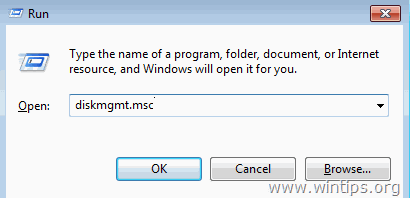
3. Napsauta hiiren oikealla painikkeella Volumea, jonka haluat katkaista peilin, ja valitse sitten Tauko Peilattu tilavuus .
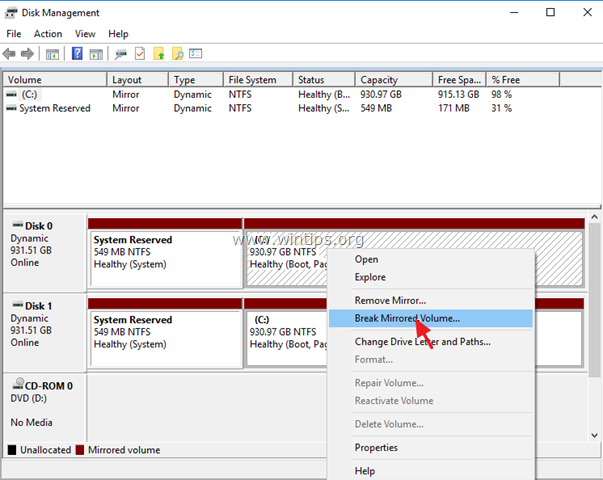
4. Lue seuraavassa näytössä varoitusviesti huolellisesti ja napsauta sitten Kyllä . *
* Varoitus: Peilin katkaisemisen jälkeen tiedot säilyvät molemmilla levyillä, mutta tiedot eivät ole enää vikasietoisia.
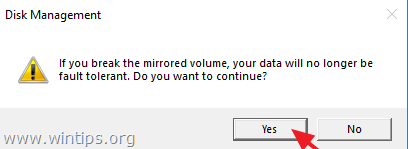
Miten poistaa kiintolevyn peili Windows 10, 8 tai 7 -käyttöjärjestelmässä.
Levyn peilauksen poistaminen:
1. Paina " Windows ”  + " R " -näppäimillä ladataksesi Suorita valintaikkuna.
+ " R " -näppäimillä ladataksesi Suorita valintaikkuna.
2. Tyyppi diskmgmt.msc ja paina Astu sisään.
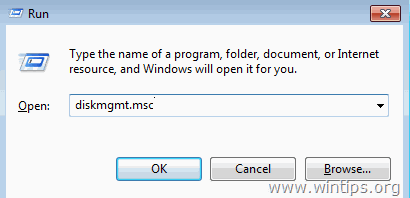
3. Napsauta hiiren kakkospainikkeella Volumea, jonka peilin haluat poistaa, ja valitse sitten Poista peili.
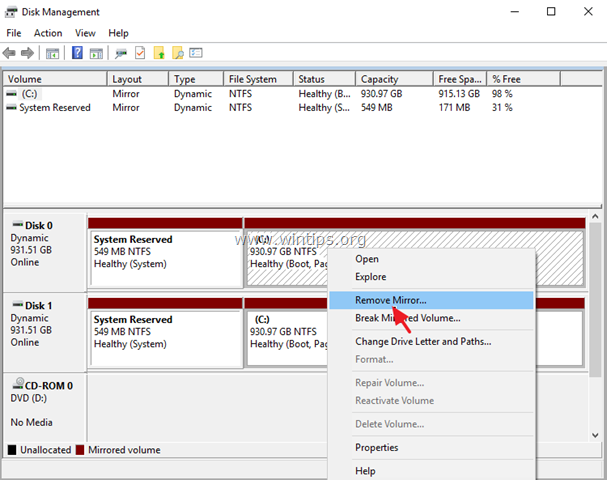
4. Valitse huolellisesti, miltä levyltä haluat poistaa valitun niteen peilin ja valitse Poista peili *.
* Varoitus: Tämä toiminto tuhoaa kaikki valitun levyn tiedot. ja poistamisen jälkeen peiliin käytetty tila näkyy merkintänä "Ei varattu".
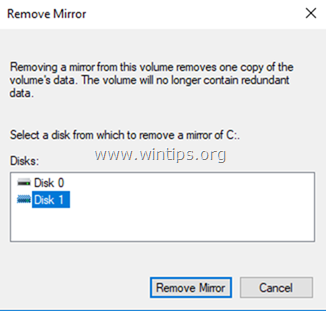
Kerro minulle, onko tämä opas auttanut sinua jättämällä kommentti kokemuksestasi. Tykkää ja jaa tätä opasta auttaaksesi muita.

Andy Davis
Järjestelmänvalvojan blogi Windowsista





